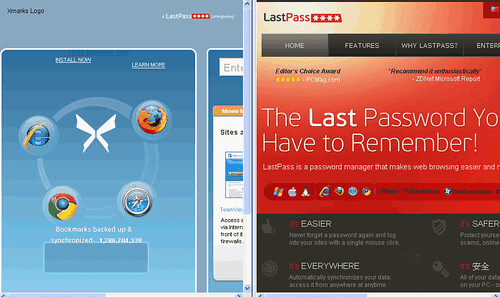
2010年9月下旬的時候,全球約有450萬用戶的跨瀏覽器平台書籤同步工具:Xmarks, 宣布因為長期免費下找不到資金維繫的管道,於是必須停止其服務。有鑑於Xmarks優秀且具有不可取代性的功能品質,在用戶間有非常好的口碑,例如其可以 橫跨Firefox、Google Chrome、IE同步書籤,具備網頁版個人書籤頁面,以及一些獨特社群功能等等,於是Xmarks的決定離去讓大量用戶紛紛表示惋惜。
不 管Xmarks這樣的操作是否為哀兵政策,總之事情有了戲劇化的發展。首先Xmarks宣布因為很多用戶的挽留,他們決定試試看「freemium」免費 商業模式,也就是提供部分免費功能,進階功能收費,並發出一個宣誓活動,詢問有多少用戶願意支付費用讓Xmarks繼續發展下去?(你願意成為付費會員,讓 Xmarks 死而復生嗎?10/15前做決定)
而就在整個宣誓活動尚未結束前(並且宣誓人數雖然很多,卻未達Xmarks渴望的標準),Xmarks很快的在2010年10月8日宣布:他們找到投資者了!也確定未來會推出免費、付費並行的服務模式。就這樣到了今天,Xmarks再次於其官方部落格公開宣布,收購他們的正是另外一家知名的瀏覽器帳號密碼雲端安全存取工具:LastPass。
- Xmarks:http://www.xmarks.com/
- LastPass:http://lastpass.com/
這 是一個令人驚喜的結合,因為Xmarks和LastPass確實在功能上有高度的共通性與輔助性,它們同樣都可以同時支援跨作業系統、跨瀏覽器(IE、 Firefox、Google Chrome、Safari)的資料同步,都有很快速的同步效率,在用戶間的口碑也都非常良好。
更重要的是兩個工具的功能相輔相成,Xmarks專長瀏覽器書籤的同步與管理,LastPass專長於瀏覽器帳號密碼的雲端安全管理,相信很多用戶甚至原本就已經同時安裝這兩款工具,所以LastPass和Xmarks組成合作團隊,可以說是十分使人期待的一次雙劍合璧。
而Xmarks也首次公開了未來的付費使用模式,基本上和目前的LastPass如出一轍,也就是區分為免費版與付費版,其中付費版為每年支付12元美金(每個月1元美金),將提供手機專用、三個月雲端還原、已開啟分頁同步、優先支援等功能(參考:Premium Features),而如果同時購買Xmarks和LastPass付費版,則為每年20元美金(LastPass付費版也是提供進階的手機同步支援功能)。
並且Xmarks也提到,未來將和LastPass一起互相技術支援,兩個工具本質上既獨立既合作,研發更多新的功能特色,並期待未來成為一個整合的瀏覽器同步套裝工具。
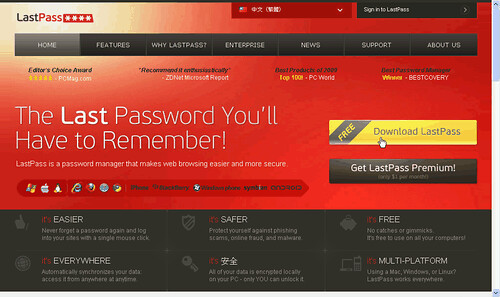
至於Xmarks一般用戶最常使用的書籤同步、線上書籤、社群功能等等都還可以繼續免費使用,關於Xmarks這部份的功能與使用心得,歡迎大家參考:「快速上手Xmarks, 亂中有序的Firefox書籤同步檢索應用筆記」一文。
說完Xmarks與LastPass結合的新聞,這篇文章的後半段,因為剛好電腦玩物尚未寫過文章介紹LastPass,那麼我們就一起來看看LastPass免費版到底有哪些好用的功能吧!
01.
LastPass的功能為「安全保存」與「雲端存取」你的網站帳密,它可以幫你線上加密保存各個網站的登入帳號、密碼,你不需要把帳密儲存在瀏覽器中,避免洩漏或被他人使用;並且LastPass提供了支援多台電腦、多個瀏覽器的同步工具,你可以在任何一個地方同步你的網站帳密,快速登入的同時也比原本的瀏覽器帳密管理更安全。
LastPass是支援IE、Firefox、Google Chrome等瀏覽器的擴充套件,你可以到各自瀏覽器的套件網站去下載單獨套件安裝。不過,對初學者來說最方便的方法是到「LastPass」官方網站下載它提供的「導引安裝軟體」。
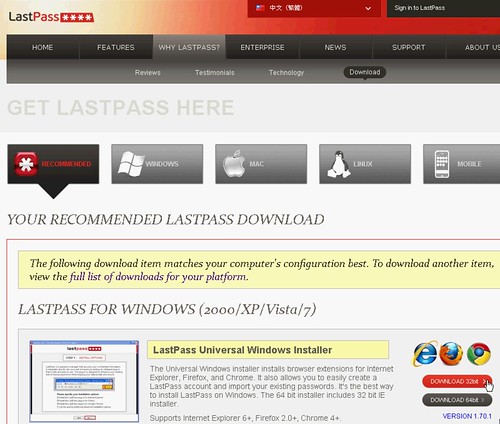
02.
透過LastPass的導引安裝軟體,我們只要一步一步跟著做,就可以快速完成設定,並完成網站帳號密碼資料的安全雲端存取。
在導引安裝軟體的第一個畫面可以看到LastPass的簡介,它自稱是「你所需要的最後一個密碼」,因為你只要記住LastPass的帳密,以後其它網站的帳號密碼就可以透過LastPass雲端資料庫直接自動填寫登入。
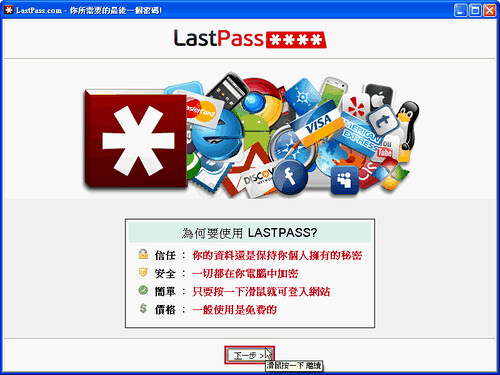
03.
讓我們一步一步照著做,接著LastPass會詢問你要幫這台電腦的哪些瀏覽器安裝LastPass外掛套件,勾選你有需要的項目即可,按〔下一步〕繼續。
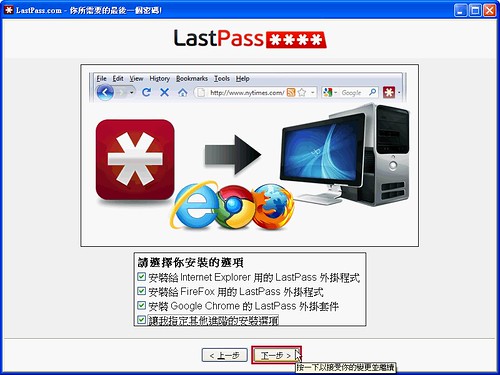
04.
如果這時候你還沒有註冊LastPass管理帳號,那麼可以經由導引軟體直接進行註冊,這裡的操作非常方便好上手,又有中文介面,所以相信大家都能順利完成。
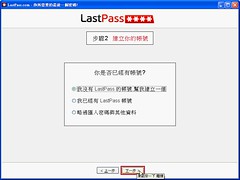
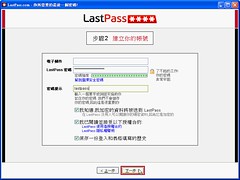
05.
接著,LastPass會詢問你要不要匯入各個瀏覽器中已經儲存的網站帳號密碼?一般來說當然是選擇匯入,這樣你的LastPass線上資料庫中一開始就具備了你常用網站的帳密,省得我們自己慢慢重建。
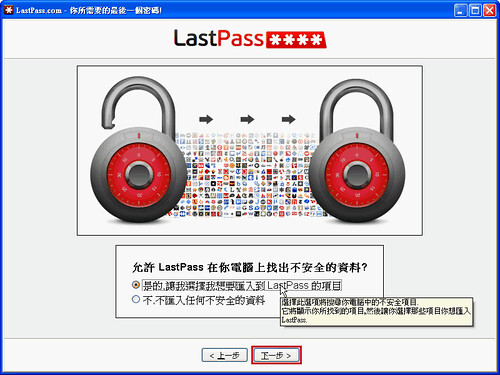
06.
當從瀏覽器中匯入各種網站帳密後,LastPass還會貼心的詢問你是否要「刪除所有已匯入LastPass的項目」,既然我們使用LastPass線上存取來管理網站帳號密碼,除了因為方便外,當然也是因為不想要在瀏覽器中儲存帳密吧?
如果你也是這樣的考量的話,那麼這裡當然是選擇刪除瀏覽器裡的帳密資料,全部都交給LastPass雲端管理加密。
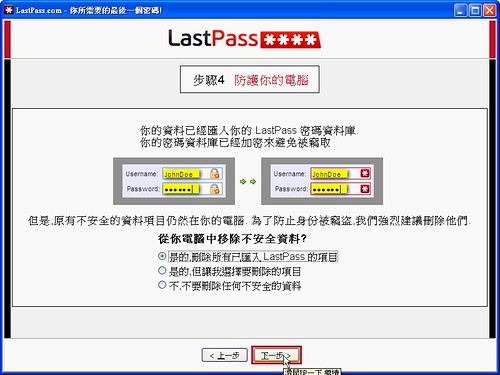
07.
導引安裝軟體的最後,LastPass會詢問你當關閉瀏覽器時,是否要自動登入LastPass,如果你的電腦可能被他人使用,那麼這裡建議勾選「自動登出LastPass」。
這樣一來如果你前面已經選擇刪除瀏覽器中儲存的帳密,那麼他人就無法在使用你這台電腦時登入你之前登入的網站,只有你自己手動登入LastPass後,才能獲得儲存的各種帳號密碼。
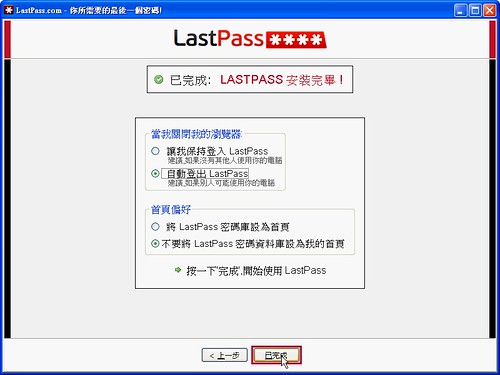
08.
LastPass在使用時非常的好上手,我們這裡以Firefox為例,安裝後你會在瀏覽器右上方看到LastPass按鈕,點擊後登入你的LastPass,接著當你來到新網站要輸入帳號密碼時,LastPass就會詢問你是否要將網站帳密儲存到雲端資料庫。
而如果將帳密儲存到LastPass,以後不管在任何一台電腦、任何一個瀏覽器中,只要有安裝LastPass,當你來到同一個網站時,LastPass就會顯示自動填寫訊息,讓你安全又快速的登入常用網站。
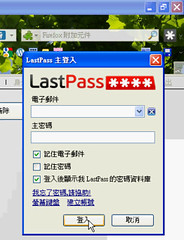
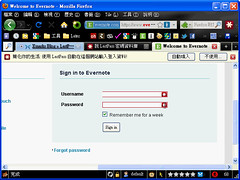
09.
你也可以進入LastPass的資料庫中管理、增刪、編輯自己各個網站的帳號密碼,並設定某些網站是否要自動填寫?是否要自動登入?等等。
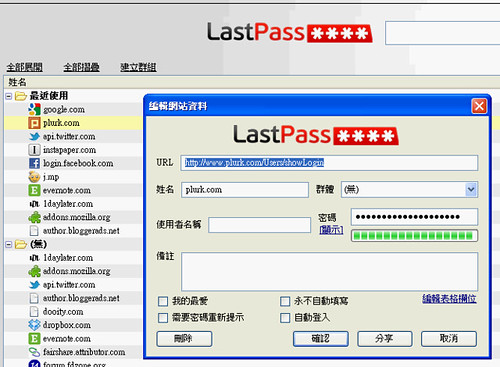
10.
既然使用了LastPass,除了線上在多台電腦同步你的網站帳密外,應該也是為了安全考量吧?所以記得到瀏覽器中取消「記住密碼」等功能,不要讓瀏覽器儲存你的網站帳密,而完全交給LastPass。
這裡以Firefox為例,進入設定後,可以到「安全」頁面取消勾選「記住每個網站的密碼」,然後到「個人隱私」頁面,選擇【使用自訂的設定】,並勾選「結束Firefox時清除歷史紀錄」,最後設定離開瀏覽器時清除密碼、cookies等可能儲存自動登入訊息的資料。
這樣一來,就能完全透過LastPass來安全管理、雲端同步你的網站帳密。
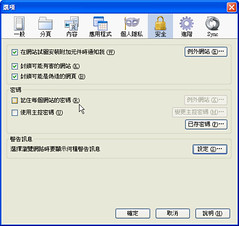
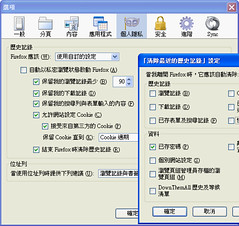
- 小結:
最後,回到Xmarks與LastPass的結合,雖然Xmarks或Firefox Sync之前都有內建「密碼同步」功能,不過我都沒有使用,因為它們的密碼同步基本上缺乏更嚴密的控管機制。所以如果你真的想要在多台電腦、瀏覽器之間同步自己的網站帳號密碼,那麼LastPass是值得推薦的工具,也期待它後續和Xmarks迸出更多的合作火花。
加入書籤 :








0 意見:
張貼留言